備份交換器配置資料
您可以備份 Flex System 或 RackSwitch 交換器的配置資料。備份交換器時,配置資料會從目標交換器匯入至 Lenovo XClarity Administrator,做為交換器配置檔。
程序
若要備份受管理交換器的配置資料,請完成下列步驟。
若是單一交換器:
在 XClarity Administrator 功能表列上,按一下。畫面上會顯示交換器頁面,當中包含受管理機箱中安裝的所有交換器的表格檢視。
請將表格欄排序,以便找出您要管理的交換器。此外,在過濾器欄位中輸入文字(例如名稱或 IP 位址),以進一步過濾顯示的交換器。
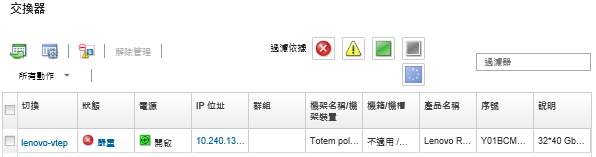
按一下交換器欄中的交換器。畫面上會顯示「摘要」頁面,當中顯示內容和安裝在該交換器中的元件清單。
按一下配置,檢視交換器的配置檔。
按一下備份配置資料圖示 (
 ),備份交換器配置。
),備份交換器配置。(選用)指定交換器配置檔的名稱。
若是 CNOS 裝置,檔案名稱可包含英數字元和下列特殊字元︰底線 (_)、連字號 (-) 和句點 (.)。若是 ENOS 交換器,檔案名稱可包含英數字元及任何特殊字元。
如果未指定檔案名稱,則會使用下列預設名稱:
<switch_name>_<IP_address>_<timestamp>.cfg
。(選用)新增說明備份的註解。
按一下備份立即備份交換器配置資料,或按一下排程以排定稍後執行此備份。
如果您選擇排程備份,則可選取改寫以在每項工作執行時將交換器配置資料備份至同一個檔案,進而改寫其內容。若選擇不改寫檔案,後續備份的檔案名稱後面將會附加獨一無二的數字(例如 MyBackup_33.cfg)。
註排程備份時,無法為每一項排定工作選擇動態檔案名稱或註解。
若是多個交換器:
在 XClarity Administrator 功能表列上,按一下。畫面上會顯示交換器頁面,當中包含受管理機箱中安裝的所有交換器的表格檢視。
選取一個或多個交換器。
按一下。
(選用)指定交換器配置檔的名稱。
若是 CNOS 裝置,檔案名稱可包含英數字元和下列特殊字元︰底線 (_)、連字號 (-) 和句點 (.)。若是 ENOS 交換器,檔案名稱可包含英數字元及任何特殊字元。
如果未指定檔案名稱,則會使用下列預設名稱:
<switch_name>_<IP_address>_<timestamp>.cfg
。(選用)新增說明備份的註解。
按一下備份立即備份交換器配置資料,或按一下排程以排定稍後執行此備份。
如果您選擇排程備份,則可選取改寫以在每項工作執行時將交換器配置資料備份至同一個檔案,進而改寫其內容。若選擇不改寫檔案,後續備份的檔案名稱後面將會附加獨一無二的數字(例如 MyBackup_33.cfg)。
註排程備份時,無法為每一項排定工作選擇動態檔案名稱或註解。
在您完成之後
備份程序完成時,交換器配置檔隨即新增至「交換器詳細資料」頁面上的配置檔標籤。
選取交換器配置檔,然後按一下還原配置資料圖示 (
 ),還原交換器配置。
),還原交換器配置。按一下刪除圖示 (
 ),從 XClarity Administrator 刪除交換器配置檔。
),從 XClarity Administrator 刪除交換器配置檔。選取檔案,然後按一下匯出配置檔圖示 (
 ),將交換器配置檔匯出至本端系統。
),將交換器配置檔匯出至本端系統。按一下匯入配置檔圖示 (
 ),將交換器配置檔匯入至 XClarity Administrator。
),將交換器配置檔匯入至 XClarity Administrator。